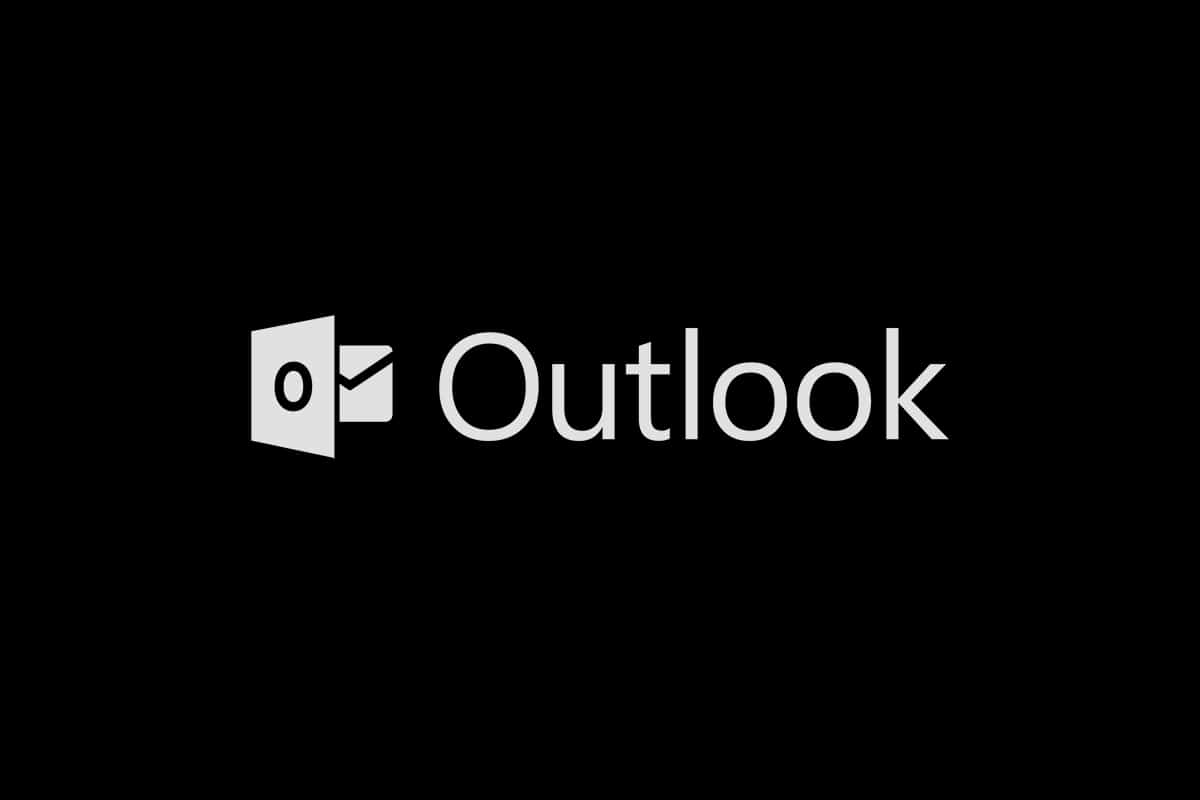En los últimos años, el modo oscuro se ha convertido en el tema principal para la mayoría de los usuarios de dispositivos cruzados.Reduce la fatiga visual y hace soportable mirar pantallas digitales.Al ver los beneficios (y las necesidades del usuario) de un tema oscuro, todos los desarrolladores y fabricantes pueden usarlo.Microsoft también actualizó su paquete de Office e introdujo un modo oscuro de Microsoft Outlook para su base de usuarios.
En este artículo, lo guiaremos a través del proceso de habilitar el modo oscuro de Outlook 365 y el modo oscuro de Android de Outlook.Apaguemos las luces.
Antes de comenzar, nos gustaría informarle que el modo oscuro de Microsoft Outlook solo está disponible para suscripcionesMicrosoft 365 (Oficina 365).Los usuarios de Office 2016 y Office 2013 deberán usar el tema gris oscuro para mantener el contenido.Además, la configuración del tema de Office es universal y afecta a todas las aplicaciones del paquete, incluidas las aplicaciones de otros sistemas conectados a la misma cuenta de usuario.
注意: si no está seguro acerca de su tipo de suscripción de Office, haga clic con el botón derecho en el botón del menú Inicio y seleccioneAplicaciones y funcionalidades".Desplácese por la lista para encontrar su suscripción a Office y el número de versión.
Opción I: En PC
Siga los pasos a continuación para activar el modo oscuro de Microsoft Outlook en la PC:
1.Abra Word, Powerpoint, Excel, etc. haciendo doble clic en el icono de acceso directo del escritorio o realizando una búsqueda y haciendo clic en AbrirAplicaciones de la suite ofimática.
2. Haga clic enla esquina superior izquierda de la ventana de la aplicaciónbotón de archivo.
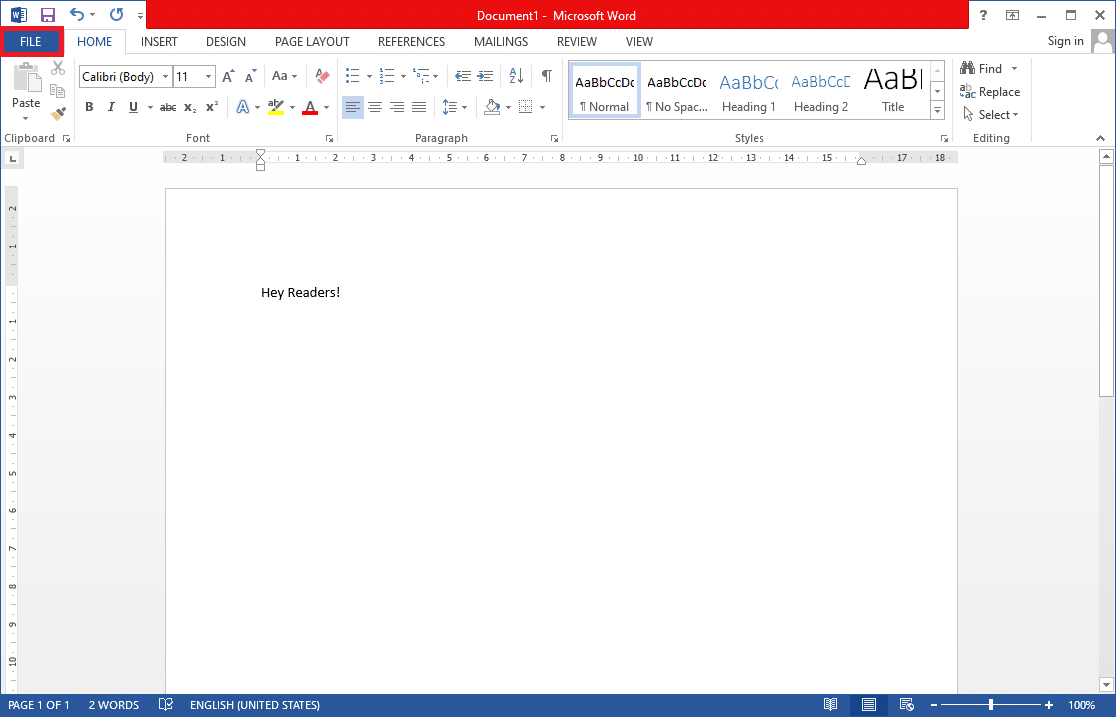
3. Haga clic enparte inferior de la barra lateralcuenta.
4. En el panel derecho, expandaTema de oficinadesplegable y seleccioneNegroOpciones.(Otras opciones de tema incluyen color (el tema predeterminado), gris oscuro y blanco. El tema gris oscuro es similar al tema negro, por lo que vale la pena echarle un vistazo). También puede personalizar el fondo de Office y establecerlo en Ninguno.
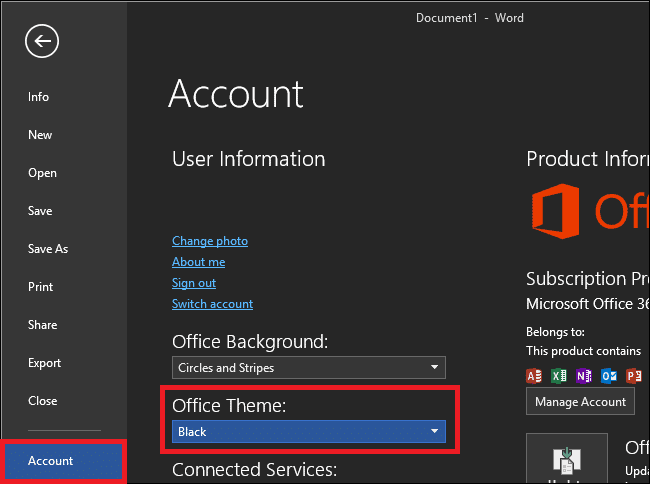
A continuación se proporciona otra forma de cambiar al modo oscuro de Microsoft Outlook;
1. Haga clic en el menú Archivo選項.
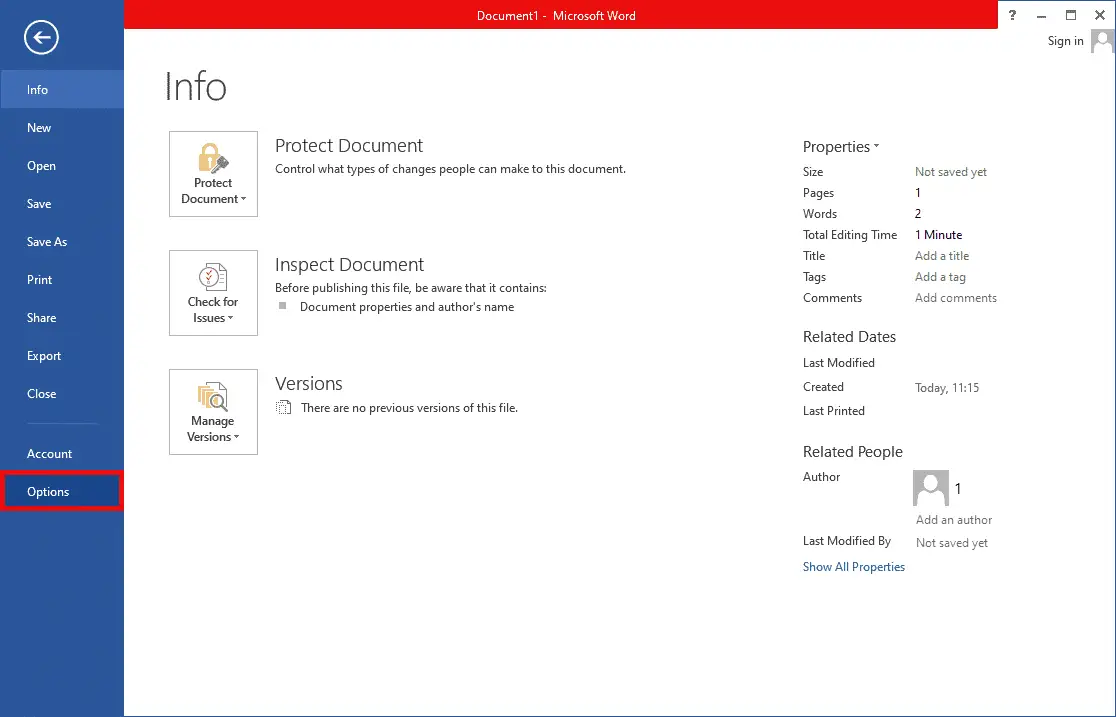
2. Enpestaña GeneralPersonaliza tu copia de Microsoft Officesección,AbiertoTemas de oficinaSeleccione el menú y elija黑色.Haga clic enOKPara que los cambios surtan efecto.
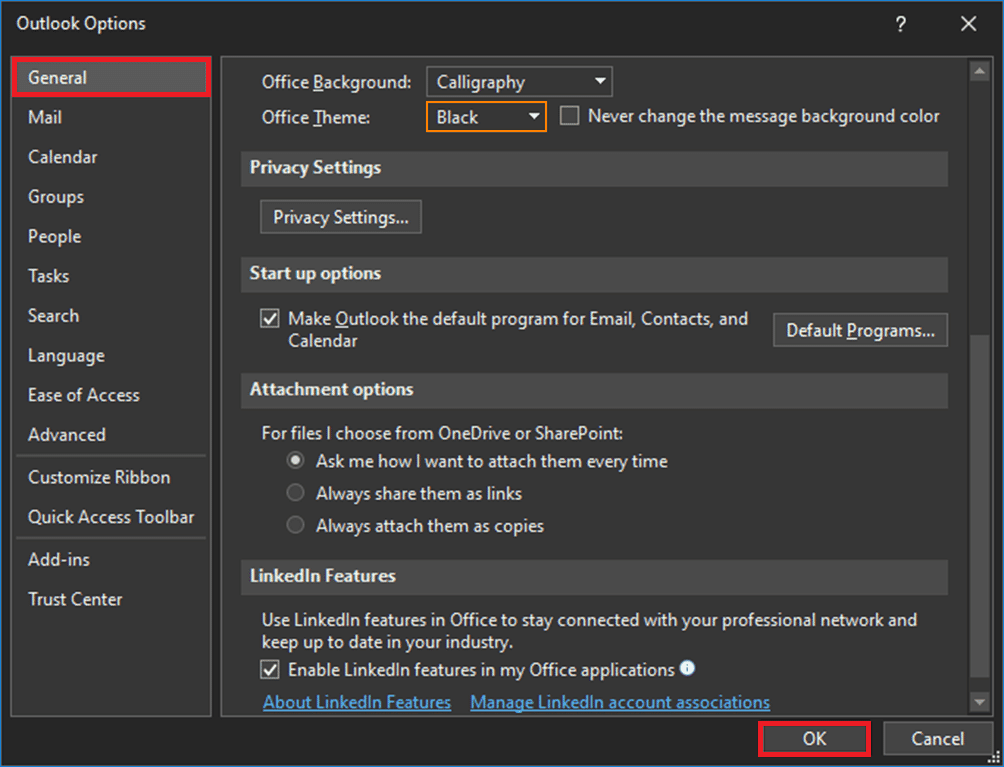
Todas las aplicaciones de Office instaladas en el sistema, incluido Outlook, ahora cambiarán al tema oscuro.
3. También puede hacer clic enjunto al botón Responder en versiones recientesBotón de encendido/apagado de luces para cambiar fácilmente el panel de lectura (cuerpo del mensaje) en Outlook a un fondo claro u oscuro.
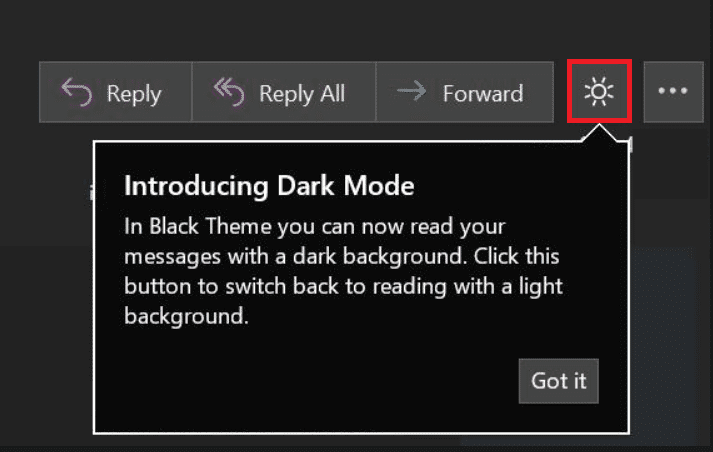
4. Dependiendo de su versión de Outlook, también puedePágina principal或消息pestaña que se encuentra en la cintacambiar de fondoOpciones.

5. El cliente web de Outlook también puede usar el modo oscuro de Microsoft Outlook.Simplemente haga clickarriba a la derecha de la páginaícono de configuración de engranajes, luegoActivar modo oscurointerruptor (asegúrese de que el tema esté configurado en azul).Al igual que en la aplicación de escritorio, puede cambiar entre un panel de lectura blanco u oscuro haciendo clic en el botón de bombilla/luna.
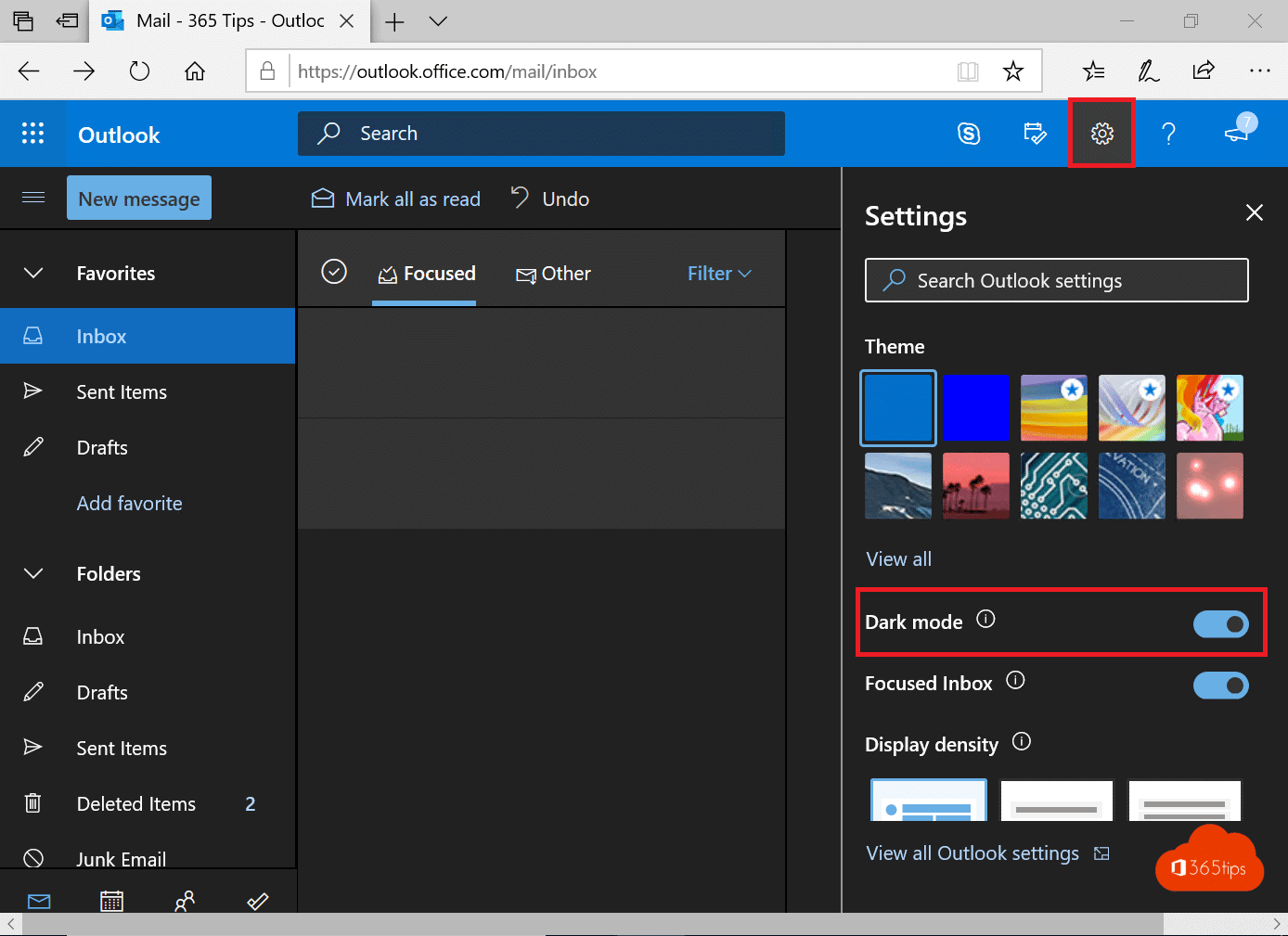
Opción dos: en Android
Todos los dispositivos móviles tienen los mismos pasos para habilitar el modo oscuro de Outlook.Si no puede ver el tema, asegúrese de que su aplicación esté actualizada.Funciona en Android 4.0.4 (345) y superior.Para los usuarios de iOS, la versión de Outlook instalada en su dispositivo debe ser 4.2.0 o superior.Siga los pasos a continuación para habilitar el tema oscuro en su teléfono.
1.abre en tu teléfonoaplicación de perspectiva.
2. Haga clic en suinformacion personalicono.
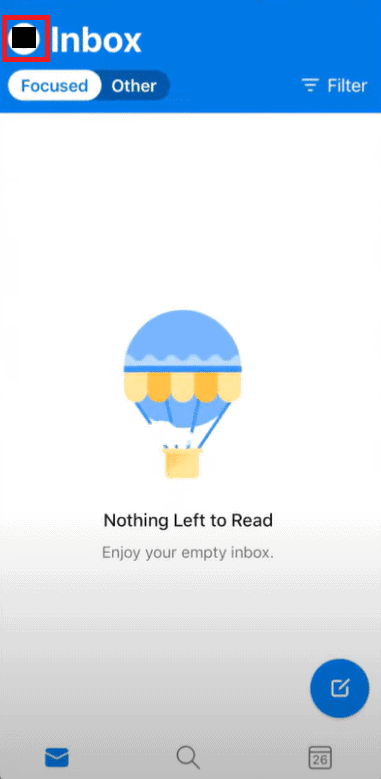
3. Haga clic enEn la esquina inferior izquierdaicono de engranaje abierto設置.
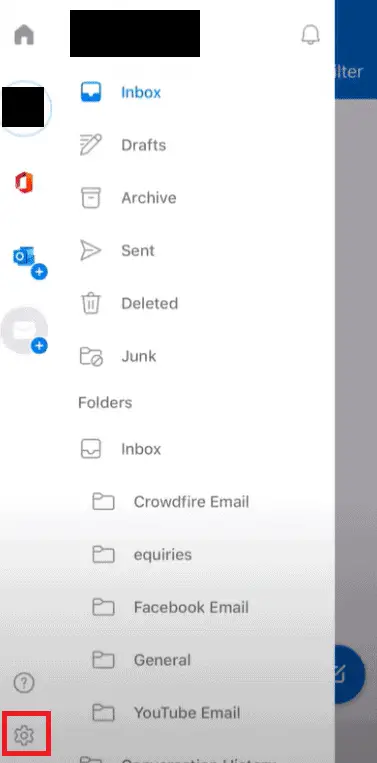
4. En Configuración, desplácese hacia abajoprimera opciónsección, haga clic entemaOpciones.
Nota:En iOS, no temas, peroExterior

5. Haga clic en黑暗.
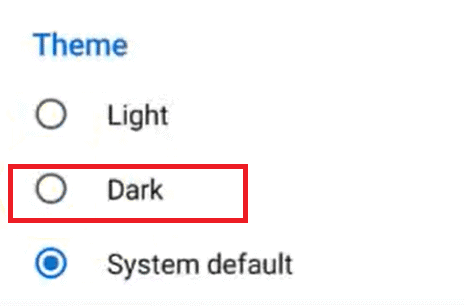
6. Ahora su aplicación debería tener un tema oscuro como se muestra a continuación.
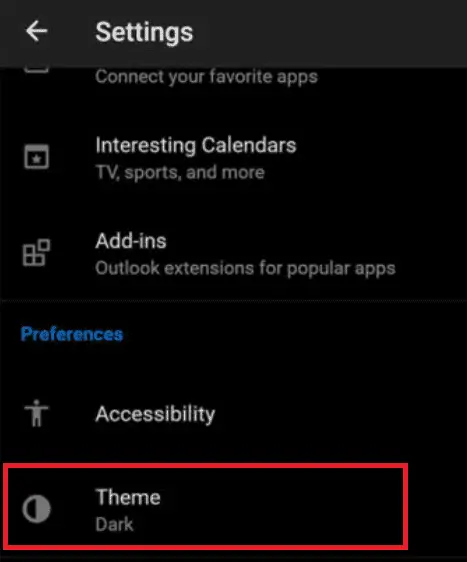
Esperamos que habilitar el Modo oscuro en Microsoft Outlook y todas las demás aplicaciones de Office le dé un suspiro de alivio y lo ayude a manejar fácilmente sus correos electrónicos de trabajo por la noche.Si suele trabajar a la hora de acostarse, le recomendamos que instaleflujo.Ajusta la temperatura de la pantalla según la hora del día y la habitación en la que te encuentres.